
 |
|
|
Главная --> Промиздат --> Геодезически определенные классы Использование скетча редактирования Стандартный метод редактирования геометрии пространственного объекта - создание временного скетча - скетча редактирования - который используется для выполнения различных задач. Скетч редактирования образует набор точек, обычно соединяемых сегментами. Сегменты могут быть прямыми линиями или параметрическими кривыми. Воспользовавшись инструментом Скет, вы определяете первую точку путем управляемой оцифровки, замыкания или ввода координат. Целый ряд инструментов и приемов позволяет вам добавлять новые сегменты скетча и точки, чтобы получить требуемый скетч. Вы завершаете скетч и применяете геометрию скетча, чтобы закончить выполнение выбранной задачи. Например, геометрия скетча мо-быть применена, чтобы: Выбрать пространственные объекты * Изменить геометрию выбранных пространствен- ► См. также За дополнительной информацией о функциональных возможностях Редактора обратитесь к книге Редактирование в ArcMap. Добавление задач в список задач Редактора 1. Запустите ArcMap и добавьте панель инструментов Редактор. 2. Откройте меню Редактор на панели инструментов Редактор и выберите опцию Начать редактирование. 3. Откройте меню Редактор на панели инструментов Редактор и нажмите Опции. 4. Щелкните на закладке Задачи редактирования. 5. Выберите задачу Создать группу. 6. Щелкните на строке Новая группа в списке задач и нажмите Добавить. 7. Щелкните <none> (<нет>) и, удерживая клавишу Shift, выберите строку Выбор объектов с использованием линии. 8. Нажмите OK в диалоговом окне Добавить Задачи. 9. Нажмите OK в диалоговом окне Опции редактирования.  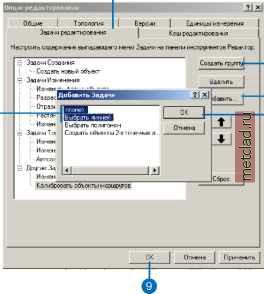 ных объектов Работать в согласовании с целевым слоем пространственных объектов для создания новых объектов. Перед началом работы со скетчем редактирования и перед выполнением различных задач редактирования, вам необходимо добавить задачи, которые вы будете использовать, в список задач панели инструментов Редактор. В опциях Редактора вы можете выбрать и добавить задачи, которые не входят в набор задач, предлагаемый по умолчанию. Модуль Survey Analyst использует задачу, которая должна быть добавлена в список задач по умолчанию. Это задача <none> (<нет>); ее назначение описывается в следующем разделе данной главы Использование вычислений COGO совместно со скетчем редактирования . Замыкание позволяет вам точно оцифровать точки скетча, основываясь на геометрии существующих объектов. Редактор позволяет вам контролировать оцифровку точек скетча путем включения параметров замыкания для: Выбранных элементов геометрии пространственных объектов Точек и сегментов самого скетча Геодезических точек Свойства замыкания определяют параметры замыкания. Выбор объектов с использованием линии скетча 1. Запустите ArcMap, добавьте панель инструментов Редактор, а затем панель инструментов Редактор съемки. 2. Откройте меню Редактор на панели инструментов Редактор и выберите опцию Начать редактирование. 3. В выпадающем меню Задачи на панели инструментов Редактор выберите задачу Выбрать линией. 4. Щелкните на инструменте Скетч. 5. Постройте линию, отмечая щелчком мыши на карте положение каждой вершины, таким образом, чтобы линия пересекала объекты, которые вы хотите выбрать. 6. Щелкните правой кнопкой мыши на карте и выберите опцию Завершить скетч, чтобы применить задачу и выбрать пространственные объекты. 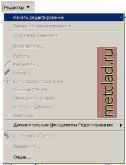 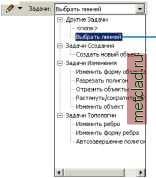 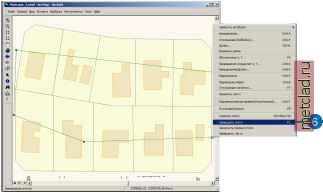 Деление выбранного объекта на части 1. Выберите инструмент Редактировать. 2. Щелкните на полигоне, который вы хотите разделить на части. 3. Выберите инструмент Скетч. 4. В выпадающем меню задачи на панели инструментов Редактор выберите задачу Разрезать полигон. 5. Постройте линию скетча, которую вы хотите использовать для деления на части выбранного объекта. 6. Щелкните правой кнопкой мыши на карте и выберите опцию Завершить скетч, чтобы применить задачу и разрезать выбранный пространственный объект. 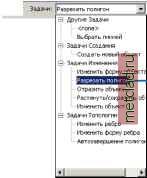 
|